Avez-vous déjà regardé quelque chose de loufoque ou complètement hors de propos sur Netflix, juste par curiosité, et maintenant cela hante vos recommandations pour toujours ? Ou peut-être partagez-vous votre compte avec quelqu'un et ne voudriez pas que vos plaisirs coupables ou des films d'horreur à moitié regardés apparaissent dans Continuer à regarder liste. Nous sommes tous passés par là.
Que vous essayiez d'améliorer vos habitudes de visionnage, de préserver votre confidentialité ou simplement de réinitialiser votre expérience Netflix, sachez comment supprimer l'historique Netflix peut faire toute la différence. Mais Netflix ne rend pas ce processus très évident et, selon votre appareil, les étapes peuvent devenir un peu délicates.
Dans ce guide, nous vous expliquerons tout, de la suppression de titres individuels à la gestion des profils, en passant par la compréhension de l'impact de la suppression de l'historique sur vos recommandations. Il ne s'agit pas simplement d'éliminer le désordre, il s'agit de prendre le contrôle de ce que Netflix mémorise de vous.
Allons-y.
Qu'est-ce que l'histoire de Netflix et pourquoi c'est vraiment important
La plupart des gens pensent que supprimer l'historique de Netflix revient simplement à masquer ce que vous avez regardé. Mais il se passe encore plus de choses dans les coulisses. L'historique de Netflix n'est pas qu'une liste, il a un impact direct sur vos recommandations, le comportement de votre profil et même sur ce qui est légèrement embarrassant « Parce que tu as regardé... » rangée.
Découvrons ce que Netflix suit réellement et pourquoi cela est important pour votre expérience de visionnage globale.
Regarder l'historique ou continuer à regarder : quelle est la différence ?
Netflix stocke vos Historique des montres pour créer des suggestions personnalisées. Cela inclut les titres terminés et tout ce que vous avez commencé, même pour quelques secondes. C'est ce qui alimente ces choix étonnamment précis « Nous pensons que vous aimerez ça ».
D'autre part, le Continuer à regarder la liste est plus sur affaire inachevée. Cela montre les choses que vous n'avez pas encore terminées. Même si vous arrêtez de regarder 5 minutes plus tard, il reste là, à attendre comme un fantôme devant la télévision.
Connaître la différence vous permet de décider ce qu'il faut supprimer et ce qu'il faut ignorer.
Pourquoi Netflix enregistre tout ce que vous regardez
Netflix n'est pas curieux (enfin, pas complètement). Le suivi de l'activité que vous regardez permet à la plateforme de recommander des émissions en fonction de vos habitudes, de vos genres, de l'heure de la journée et même de la durée pendant laquelle vous restez sur un titre.
Mais cela peut se retourner contre vous.
Regardez un véritable documentaire sur la criminalité et tout à coup, votre page d'accueil est remplie de meurtres et de mystères. Si vous n'optez pas pour le long terme, votre histoire sabote vos suggestions futures.
Comment l'affichage de l'historique façonne les recommandations et la lecture automatique
Netflix utilise votre historique de visionnage pour entraîner son algorithme. Plus il « apprend » sur vous, plus il essaie de lui proposer du contenu pense tu vas adorer. Mais si votre historique est encombré de choses que vous avez à peine regardées, ou que vous avez regardées une fois pendant une mauvaise gueule de bois, cela peut totalement fausser les résultats.
Même les aperçus qui s'affichent automatiquement lorsque vous faites défiler la page ? Oui, influencé par ce que tu as déjà regardé.
Le nettoyage de votre historique Netflix réinitialise l'algorithme et l'aide à vous montrer ce que vous voulez réellement voir.
Comment supprimer l'historique Netflix sur n'importe quel appareil : étape par étape
Vous êtes donc prêt à faire le ménage. C'est une bonne décision. Mais voici le hic : Netflix ne vous permet pas de supprimer votre historique sur tous les appareils. Les étapes varient en fonction de ce que vous utilisez, et tout n'est pas simple.
Ne t'inquiète pas. Nous vous expliquerons exactement comment supprimer votre historique Netflix, que vous utilisiez un ordinateur portable, un téléphone ou une télévision connectée.
Sur un navigateur Web (ordinateur de bureau ou portable)
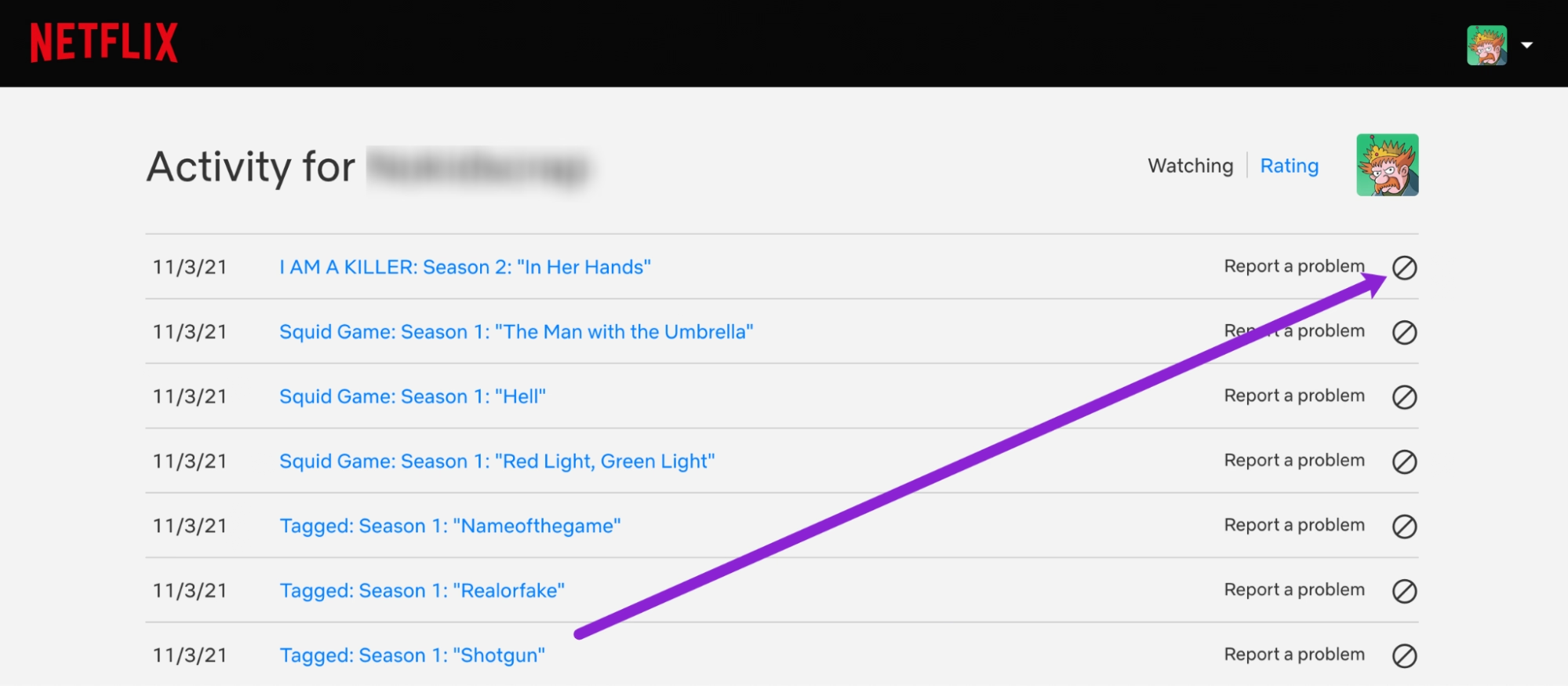
Il s'agit de la méthode la plus fiable pour supprimer votre historique Netflix. La version du navigateur vous donne un accès complet à votre activité de visionnage.
- Accédez à Netflix.com et connectez-vous.
- Sélectionnez votre profil (important : l'historique est spécifique au profil).
- Passez la souris sur l'icône de votre profil en haut à droite et cliquez sur « Compte. »
- Faites défiler vers le bas jusqu'à Contrôle du profil et contrôle parental, puis cliquez sur votre profil.
- Trouvez « Activité de visualisation » et cliquez « Afficher. »
- Vous verrez maintenant la liste de tout ce que vous avez regardé.
- Cliquez sur masquer l'icône () à côté du titre que vous souhaitez supprimer.
Cela peut prendre 24 heures pour refléter, mais la mise à jour est généralement beaucoup plus rapide. Une fois supprimé, le titre n'influencera plus vos recommandations et n'apparaîtra plus dans Continuer à regarder.
Sur Android ou iPhone (application Netflix)
C'est là que cela devient frustrant : l'application mobile de Netflix ne vous permet pas de supprimer directement l'historique. Mais vous pouvez toujours le gérer via votre navigateur mobile.
- Ouvrez votre navigateur (Chrome, Safari, etc.).
- Accédez à Netflix.com, connectez-vous et passez à Mode site pour ordinateur.
- Suivez les mêmes étapes du navigateur que celles répertoriées ci-dessus.
C'est un peu maladroit, mais ça marche. Espérons que Netflix ajoutera bientôt des contrôles d'historique natifs dans l'application.
Sur les téléviseurs intelligents, Roku, Firestick ou Apple TV
Malheureusement, les applications Smart TV ne prennent pas non plus en charge la suppression de l'historique. Ces interfaces sont axées sur le streaming et non sur les paramètres de compte.
Voici ce qu'il faut faire :
- Utilisez un autre appareil (comme votre téléphone ou votre ordinateur portable) pour vous connecter à Netflix dans un navigateur.
- Suivez la méthode de bureau pour effacer votre historique.
Une fois mis à jour, votre Continuer à regarder la section sera synchronisée sur tous les appareils. Cela peut prendre quelques heures en fonction de votre connexion et du taux de rafraîchissement de l'application.
Comment supprimer des éléments de l'application Continuer à regarder sur Netflix
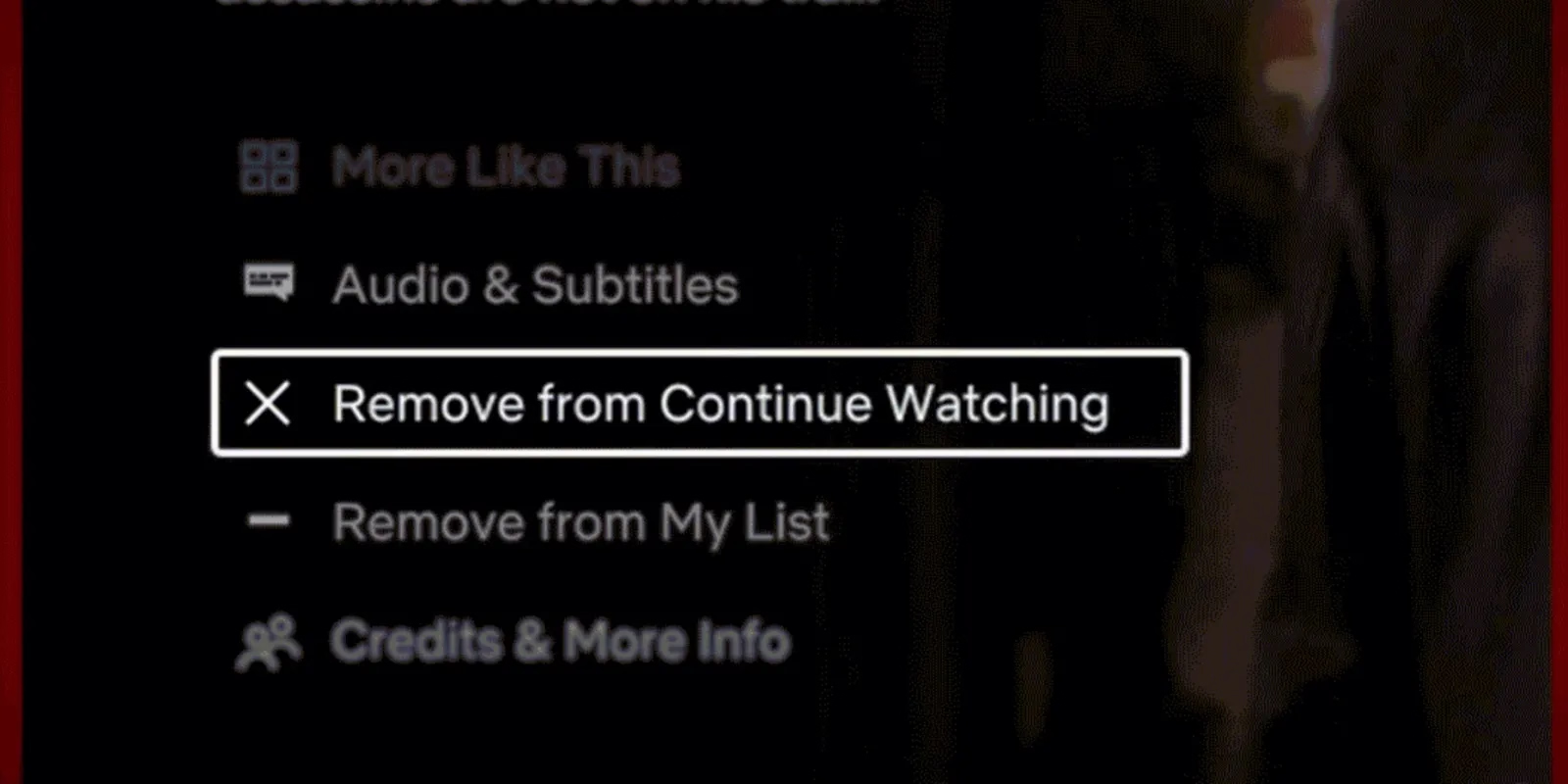
Vous avez supprimé votre historique, mais d'une manière ou d'une autre, cette émission que vous avez à peine regardée vous regarde toujours chaque fois que vous ouvrez Netflix. C'est le Continuer à regarder row, et oui, c'est une bête totalement distincte de l'historique de vos montres.
Voyons également comment nettoyer cet espace, afin que vous ne soyez pas hanté par vos erreurs à moitié terminées.
Depuis l'application mobile (Android et iPhone)
Netflix nous a finalement donné un moyen de supprimer des titres de Continuer à regarder directement via l'application, et c'est incroyablement facile.
- Ouvrez le Appli Netflix et accédez au profil que vous souhaitez nettoyer.
- Faites défiler jusqu'à Continuer à regarder.
- Recherchez l'émission ou le film que vous souhaitez supprimer.
- Appuyez sur trois points () en dessous du titre.
- Sélectionnez « Supprimer de la rangée. »
Pouf, c'est fini. Pas d'attente, pas de délais de synchronisation. Il disparaît immédiatement et Netflix ne vous embêtera plus à ce sujet.
À partir d'un navigateur Web
Si vous utilisez Netflix dans un navigateur, le processus est légèrement différent, mais reste simple.
- Accédez à Netflix.com et sélectionnez votre profil.
- Faites défiler jusqu'à Continuer à regarder.
- Passez la souris sur le titre que vous souhaitez supprimer.
- Cliquez sur « X » Supprimer de la ligne option.
Si cette option ne s'affiche pas, essayez d'actualiser ou de vider le cache de votre navigateur. Netflix propose parfois des bugs lors des mises à jour.
À partir de téléviseurs intelligents et d'appareils de streaming
Certains téléviseurs intelligents, comme les nouveaux modèles de Roku ou d'Apple TV, sont désormais compatibles Supprimer de la ligne, mais c'est un hasard. Si l'option n'apparaît pas dans le vôtre :
- Utilisez l'application Netflix de votre téléphone pour supprimer le titre.
- Votre téléviseur synchronisera les modifications peu de temps après.
Conseil de pro : si vous ne savez pas s'il faut supprimer un titre, supprimez-le simplement de Continuer à regarder. De cette façon, il ne vous regarde pas en permanence, mais votre historique et vos recommandations restent intacts.
Pouvez-vous supprimer tout l'historique Netflix en une seule fois ?
Vous n'essayez donc pas simplement de supprimer un ou deux titres gênants, vous voulez faire table rase. C'est logique. Mais voici la vérité : Netflix ne vous propose pas de bouton « Tout supprimer ». Il n'existe pas d'option nucléaire en un clic pour effacer l'intégralité de votre historique de visionnage.
Il existe néanmoins des solutions de contournement si vous êtes déterminé à repartir à zéro.
Netflix ne vous facilite pas la tâche, mais cela ne veut pas dire que vous êtes bloqué. Regardons les véritables options.
Existe-t-il une option de suppression en masse ?
Nan. À l'heure actuelle, Netflix ne vous permet de supprimer l'historique de vos vidéos regardées qu'un titre à la fois.
Cela signifie que si vous regardez Netflix depuis des années, vous devrez faire défiler et supprimer chaque entrée manuellement. C'est fastidieux, et si vous utilisez un profil partagé, il est également facile de tout gâcher.
Mais il existe une solution plus rapide.
La meilleure solution : supprimer et recréer le profil
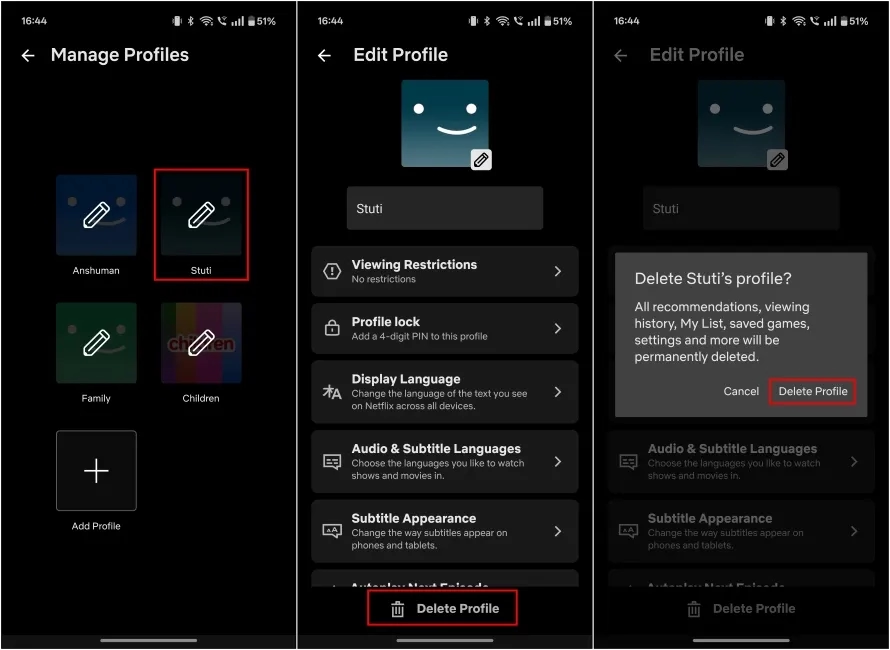
C'est votre meilleur choix si vous voulez prendre un tout nouveau départ.
- Accédez à Netflix.com et connectez-vous.
- Passez la souris sur l'icône de votre profil et sélectionnez « Gérer les profils. »
- Choisissez le profil que vous souhaitez supprimer.
- Cliquez « Supprimer le profil » et confirmez.
Créez ensuite un nouveau profil avec un nom différent. Ce nouveau profil aura aucun historique de surveillance, des recommandations claires et non Continuer à regarder désordre.
Sachez simplement que la suppression d'un profil est définitive. Vous perdez votre liste de favoris, vos préférences enregistrées, vos paramètres de langue et vos données de visualisation. Si cela vous convient, cette méthode est bien plus rapide que la suppression manuelle de chaque émission.
Quand cela vaut la peine d'être réinitialisé plutôt que de simplement nettoyer
Si vous n'avez que quelques émissions à masquer ou si vos recommandations ne sont pas totalement erronées, il suffit de les nettoyer manuellement. Mais si votre fil Netflix est un désastre, par exemple si vous diffusez des dessins animés pour enfants alors que vous ne regardez que des thrillers, une réinitialisation complète de votre profil peut vous éviter beaucoup de frustration.
C'est comme si vous deviez désencombrer votre vie numérique. Parfois, repartir de zéro demande moins de travail que de nettoyer le désordre.
Pourquoi les titres supprimés apparaissent toujours (et comment y remédier)
Vous avez donc suivi toutes les étapes, supprimé cette comédie romantique gênante ou ce documentaire à moitié regardé... et pourtant, le voilà. Je traîne toujours. Tu es toujours en train de bousiller ton algorithme. Qu'est-ce qui donne ?
Tu ne l'imagines pas. Parfois, les titres supprimés ne disparaissent pas immédiatement, voire pas du tout. Voyons pourquoi cela se produit et comment y remédier.
Délais de synchronisation courants sur tous les appareils
Lorsque vous supprimez quelque chose de votre historique Netflix, les modifications ne sont pas toujours répercutées instantanément sur tous vos appareils. La raison ? Netflix synchronise les mises à jour par lots, pas en temps réel.
Si vous avez supprimé un titre à l'aide de votre navigateur et qu'il apparaît toujours sur votre téléviseur intelligent ou votre application mobile :
- Donnez-lui quelques heures. La synchronisation des modifications peut prendre jusqu'à 24 heures.
- Forcer un rafraîchissement. Déconnectez-vous et reconnectez-vous, ou redémarrez l'application.
- Mettez à jour votre application. Une application Netflix obsolète peut ne pas refléter les modifications récentes.
C'est embêtant, mais c'est normal.
Données mises en cache et problèmes liés aux applications
Parfois, l'application affiche d'anciennes données en raison de la mise en cache. C'est alors que votre appareil enregistre une version de votre écran Netflix pour le charger plus rapidement, mais finit par afficher des informations obsolètes.
Voici comment y remédier :
- Sur mobile : effacez le cache de l'application dans les paramètres de votre appareil.
- Sur les téléviseurs intelligents : désinstallez et réinstallez l'application Netflix.
- Sur les navigateurs : effacez les cookies et le cache, puis actualisez Netflix.
Cela permet généralement de résoudre les titres « fantômes » qui apparaissent même après leur suppression.
Les recommandations sont-elles toujours influencées par les titres supprimés ?
Oui—la suppression d'un titre ne l'efface pas complètement de la mémoire de Netflix. L'algorithme peut toujours se souvenir que vous avez regardé quelque chose, même s'il n'est plus visible dans votre historique.
Si vous avez regardé 80 % d'une véritable série policière, puis que vous l'avez supprimée, Netflix pourrait toujours diffuser des émissions similaires à votre façon. C'est frustrant, mais le système n'est pas parfait.
Pour réentraîner l'algorithme :
- Regardez plus de ce que vous en fait comme
- Utilisez le « pouce vers le bas » pour décourager les contenus similaires
- Commencez à zéro avec un nouveau profil si les recommandations sont trop anciennes
Nettoyer votre historique est utile, mais il ne s'agit pas d'un bouton magique de réinitialisation. Pensez-y plutôt comme un élagage, pas comme un effacement.
Comment gérer l'historique Netflix pour plusieurs profils
Si vous partagez votre compte Netflix avec des colocataires, des partenaires ou des enfants, la gestion de l'historique des vidéos regardées peut rapidement devenir compliquée. Peut-être que les émissions de cuisine de votre partenaire obstruent vos suggestions de thrillers. Ou la frénésie de dessins animés de votre tout-petit influence vos recommandations. Nous sommes tous passés par là.
La bonne nouvelle ? Netflix vous propose des outils pour séparer les profils et contrôler l'historique de chacun d'entre eux individuellement.
Supprimer l'historique des profils d'enfants par rapport aux profils d'adultes
Chaque profil Netflix possède son propre historique, ses recommandations et ses propres listes de surveillance. Mais les profils des enfants sont un peu différents.
Netflix restreint certaines fonctionnalités (comme l'accès aux paramètres du compte) sur les profils adaptés aux enfants. Cela signifie que vous Impossible de toujours supprimer l'activité de visionnage directement depuis le compte d'un enfant. Pour apporter des modifications :
- Connectez-vous au profil du titulaire du compte principal.
- Accédez aux paramètres du profil de l'enfant via Gérer les profils.
- Accédez à leur Activité de visualisation et supprimez les titres à partir de là.
Remarque : les paramètres de contenu tels que les restrictions d'âge ne seront pas affectés par la suppression de l'historique. Vous devrez les ajuster séparément sous Contrôles parentaux.
Que se passe-t-il lorsque vous supprimez l'historique d'un seul profil
Supprimer un titre d'un profil n'a pas d'impact sur les autres. Si un autre utilisateur de votre compte a regardé la même émission, elle apparaîtra toujours sur son profil.
C'est logique, mais il est important de s'en souvenir si vous nettoyez un compte familial partagé. Si vous voulez une confidentialité totale, s'en tenir à votre propre profil ou créez-en un spécifiquement pour les contenus sensibles ou de niche.
Également : Netflix n'avertit pas les autres lorsque vous supprimez quelque chose. Alors oui, vous pouvez supprimer discrètement cette comédie romantique embarrassante de votre profil partagé. Personne n'a besoin de le savoir.
Profils partagés : comment éviter les situations délicates
Soyons honnêtes, il arrive que nous partagions un profil alors que nous ne le devrions pas. Il s'agit peut-être du compte par défaut sur la télévision du salon. Mais cela peut donner lieu à des recommandations chaotiques, à des listes de surveillance mitigées et à des conversations délicates.
Si vous voulez avoir un véritable contrôle sur votre historique de visionnage :
- Configurez un profil distinct à l'aide d'un code PIN.
- Donnez-lui un nom discret. Inutile de diffuser c'est votre espace « plaisir coupable ».
- Respectez régulièrement ce profil. L'histoire ne fonctionne que lorsqu'elle reflète votre habitudes.
La gestion des profils ne se limite pas à l'organisation : il s'agit de personnaliser votre expérience et de préserver la confidentialité des informations en cas de besoin.
Netflix ne me laisse pas supprimer ce titre. Que puis-je faire ?
Vous avez donc suivi toutes les étapes, mais ce titre ennuyeux ne veut tout simplement pas disparaître. Peut-être le l'icône « masquer » est manquante, ou vous continuez à supprimer la même chose mais elle rebondit sans cesse. Vous n'êtes pas seul : Netflix peut être étrangement têtu.
Découvrons pourquoi cela se produit et ce que vous pouvez réellement faire pour y remédier.
L'icône « Masquer » est manquante dans l'activité de visualisation ?
Parfois, vous ouvrez votre activité de visionnage en vous attendant à voir la petite icône pour supprimer une émission... mais elle n'y figure tout simplement pas.
Pourquoi ?
- Il s'agit peut-être d'un épisode récemment regardé d'une série en cours.
- Vous êtes connecté au profil d'un enfant, qui n'autorise pas la suppression de l'historique.
- Netflix a des problèmes, en particulier si vous y accédez via un navigateur obsolète.
Comment y remédier :
- Passez à un régulier (non destiné aux enfants) profil.
- Essayez un navigateur différent comme Chrome ou Firefox.
- Assurez-vous d'être sur version de bureau de Netflix, pas de télévision mobile ou intelligente.
Toujours pas de chance ? Continuez à lire.
Titres réapparaissant après suppression : causes et solutions
Supposons que vous ayez supprimé quelque chose avec succès... et qu'il revienne un jour plus tard. Qu'est-ce qui se passe ?
Voici les raisons les plus courantes :
- Plusieurs utilisateurs l'ont regardé sous le même profil : il réapparaît en fonction de l'activité de quelqu'un d'autre.
- Mise en cache des appareils—votre application affiche une ancienne version de votre profil.
- Retards de synchronisation des comptes—Netflix n'a pas encore été mis à jour sur tous vos appareils.
Correctifs :
- Demandez à toute personne partageant votre profil si elle a regardé ce titre à nouveau.
- Effacer le cache sur votre application ou votre navigateur.
- Attendez 24 heures. Parfois, il ne s'agit que d'un retard.
Si cela continue, vous devrez peut-être envisager de créer un nouveau profil rien que pour vous. C'est le moyen le plus efficace d'empêcher le chaos partagé de s'infiltrer dans votre liste de surveillance.
Contacter l'assistance Netflix en cas de problèmes persistants
Si rien ne fonctionne et que le problème vous rend fou, passez directement à Centre d'aide Netflix. Ils ont une option d'assistance par chat qui est en fait assez réactive.
Voici comment les contacter :
- Accédez au Centre d'aide et cliquez « Démarrez le chat en direct. »
- Choisissez votre problème, sélectionnez quelque chose comme « Paramètres du compte > Afficher l'activité. »
- Expliquez poliment le problème. Mentionnez le nom du profil, le titre et ce que vous avez déjà essayé.
Ils ne seront peut-être pas en mesure de supprimer manuellement le titre, mais ils peuvent aggraver le problème ou le signaler pour de futures mises à jour.
Réflexions finales : prenez le contrôle de ce dont Netflix se souvient
Votre historique Netflix n'est pas simplement une liste de ce que vous avez regardé, c'est un guide des coulisses qui façonne l'ensemble de votre expérience de streaming. Que vous essayiez de nettoyer votre Continuer à regarder lister, masquer quelques choix douteux ou réinitialiser un algorithme encombré, apprendre à supprimer l'historique Netflix vous redonne le contrôle.
Vous n'avez pas à vivre avec des recommandations non pertinentes ou des surprises gênantes liées au partage de votre profil. En quelques clics intelligents, ou dans certains cas, en réinitialisant complètement votre profil, vous pouvez redéfinir ce que Netflix vous propose, un titre à la fois.
Le streaming doit être personnalisé, pas comme une boîte de réception désordonnée que vous ne pouvez pas organiser. Alors allez-y, rangez les choses, reprenez votre page d'accueil et faites en sorte que Netflix fonctionne mieux pour vous, et non l'inverse.






































